Cómo instalar varios sistemas operativos autoarrancables en un pendrive
Tener una unidad USB desde la cual podamos arrancar un sistema operativo u otro puede ser verdaderamente interesante, además que va a otorgarnos de bastante versatilidad. Si quieres saber cómo conseguirlo, sigue leyendo.

Gracias a una unidad de USB, podremos llevar varias distribuciones de Linux o distintos sistemas de instalación de Windows, para de esta manera lograr tener diferentes formas de arrancar nuestro ordenador desde fuerza del almacenamiento interno del mismo.
Esto puede otorgarnos de una versatilidad muy interesante, ya podremos tener en un PC un sistema operativo distinto, sin necesidad de cambiar el que ya tiene.
Vamos a ver varios programas que pueden realizar esta tarea y que además son gratuitos. Solo debemos tener una unidad USB de calidad y que tenga 8 GB como mínimo de espacio.
La lista de aplicaciones que nos facilita la creación de este tipo de pendrives que podemos llevar con nosotros y que nos permite cargar un sistema operativo propio en cualquier ordenador es corta. Aquí te dejamos las cuatro más representativas y fáciles de utilizar:
WinSetupFromUSB
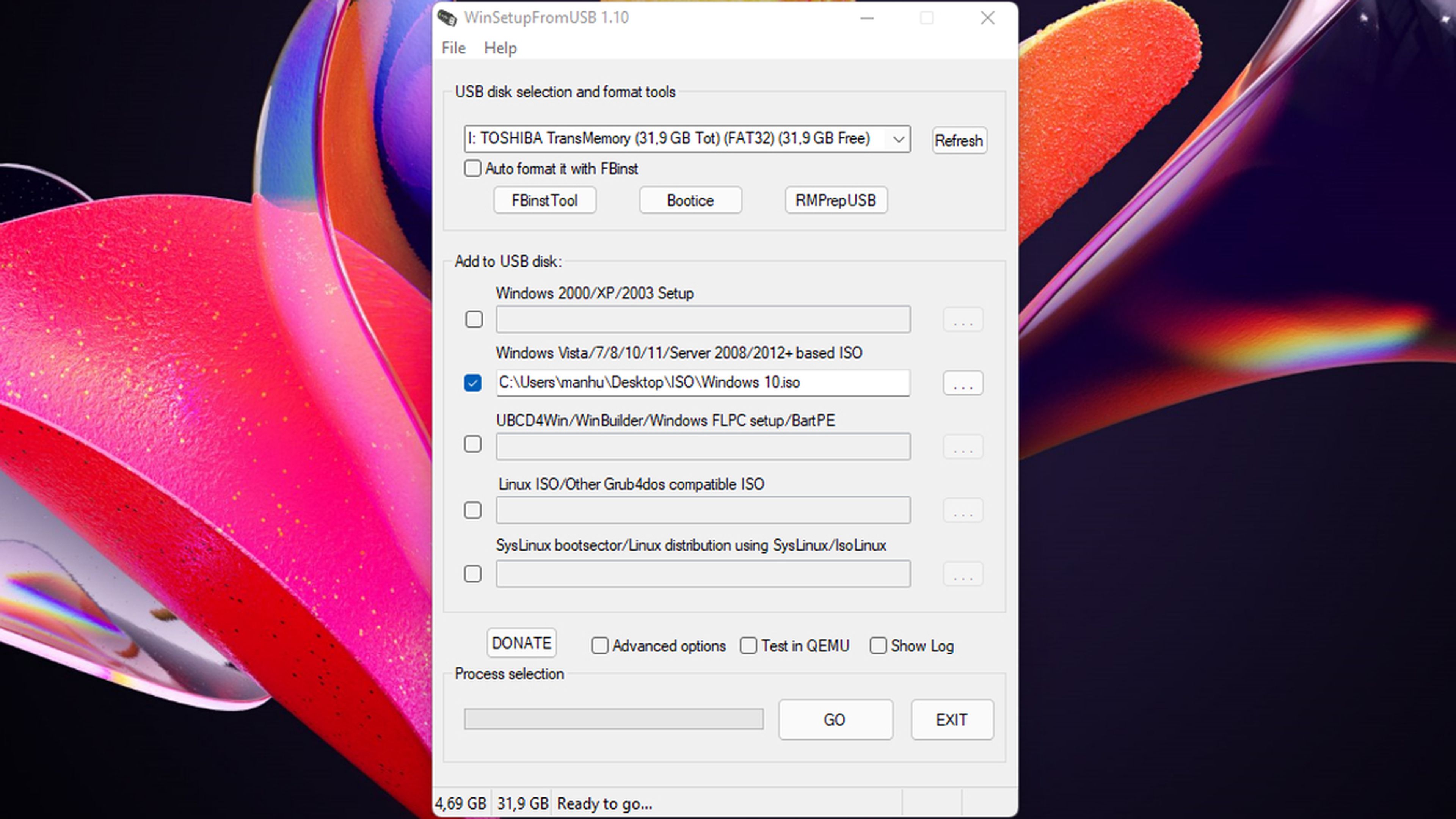
WinSetupFromUSB es un programa muy recomendable para conseguir un USB de arranque y para conseguir tener un sistema de instalación externo de Windows principalmente. Es compatible únicamente con versiones de Windows a partir de XP, aunque también se puede usar Linux.
La manera de funcionar es muy simple:
- Abrimos WinSetupFromUSB y seleccionamos la unidad USB.
- A continuación, marcamos el botón donde esté el sistema operativo que utilizaremos.
- Luego, añadimos la imagen ISO del sistema operativo, pulsando en la casilla con tres puntos de la derecha y seleccionando de la careta donde esté guardado.
- Después pulsamos en GO.
- Cuando se complete la instalación, veremos un mensaje de Trabajo terminado.
- Para instalar un segundo sistema operativo, solo debemos repetir el mismo proceso.
XBoot
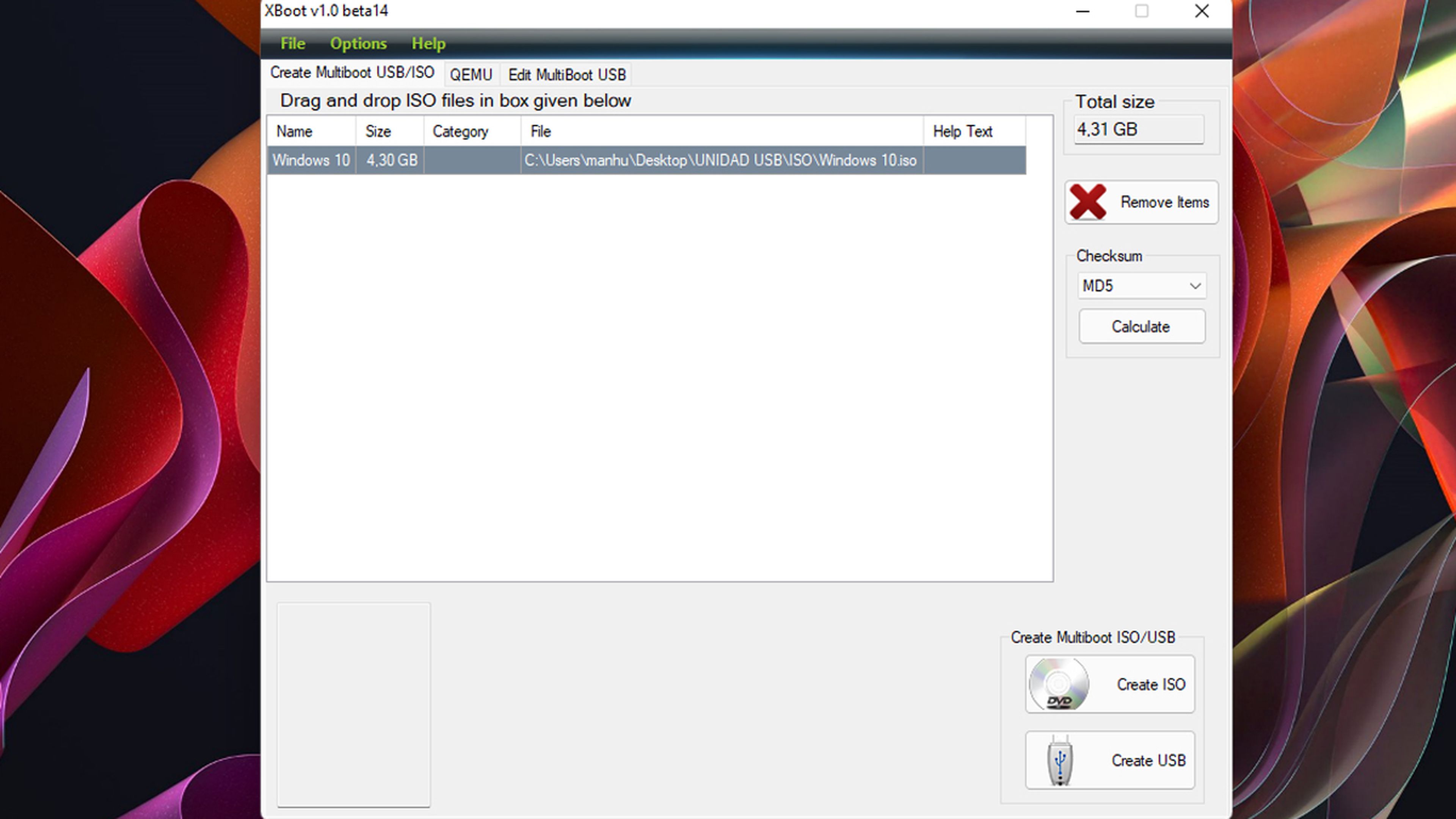
XBoot es un medio portátil por lo que podremos llevarlo a cualquier lado en un USB sin necesidad de instalación. Nos puede servir para crear un USB de arranque, pero también para hacer un CD o DVD.
Para conseguir nuestro propósito, solamente debes realizar lo siguiente:
- Abrimos el programa desde su archivo ejecutable y ahora simplemente arrastramos la ISO que queramos, para soltarla en el cuadro principal.
- A continuación, hacemos clic en el botón Create USB.
- El programa pedirá que seleccionemos la unidad USB en la que deseamos instalar los ISO.
- Después debemos poner el tipo de sector de arranque que desea utilizar. Si la memoria USB está formateada en FAT32, XBoot recomienda Syslinux. Si la memoria USB está formateada a NTFS, se recomienda Grub4DOS.
- Ahora simplemente damos en OK y ya tendríamos lista nuestra unidad de arranque.
MultiBootUSB
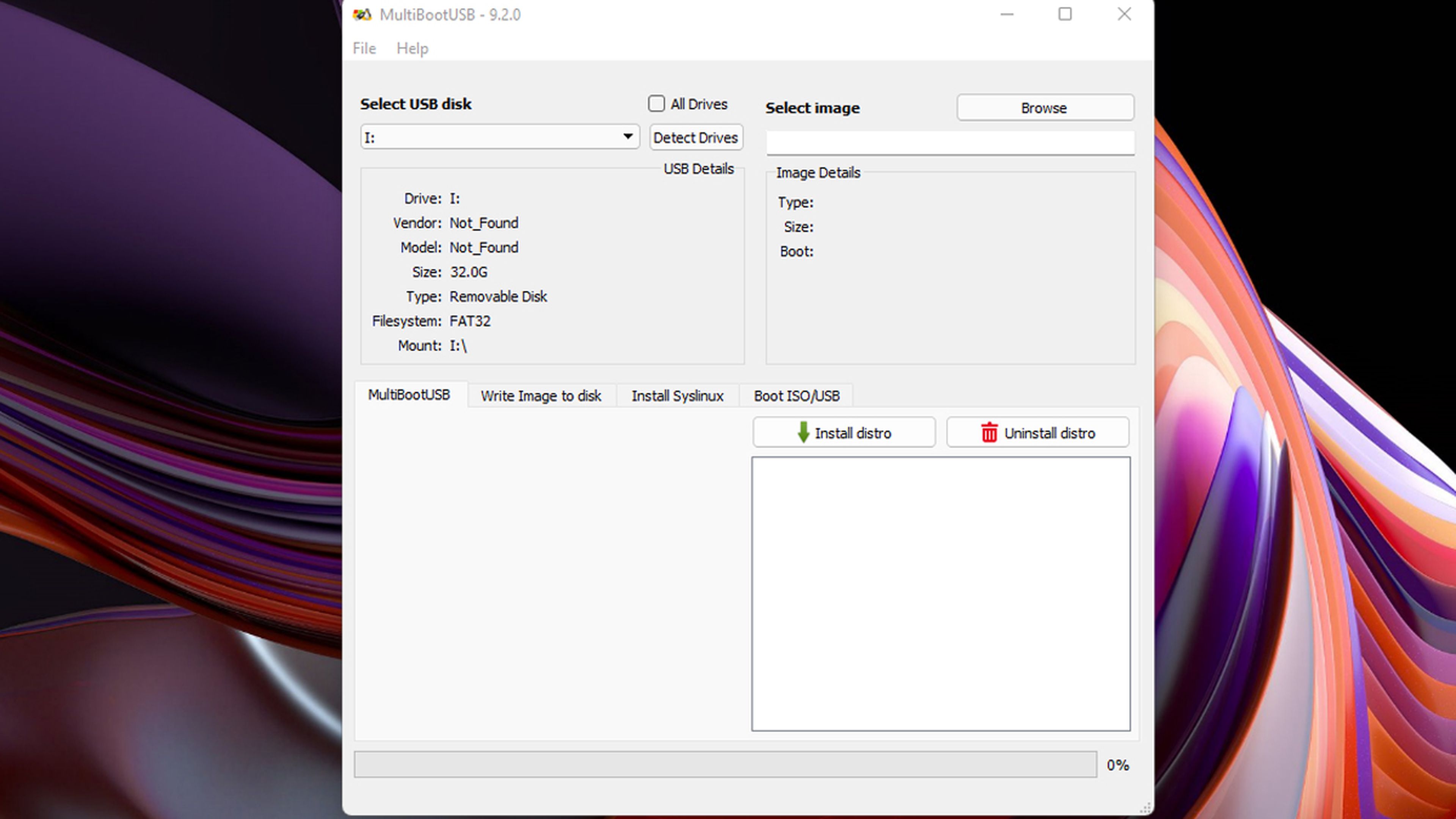
MultiBootUSB es un programa bastante conocido para generar una unidad de arranque por USB con varios sistemas operativos, aunque deben ser solo Linux, puesto que no es compatible con Windows.
En este caso tenemos un archivo ejecutable que nos instala el programa en el ordenador, no como en los casos anteriores donde eran portables.
Funcionar con este software es extremadamente fácil y los pasos son los siguientes:
- Seleccionamos la unidad USB en Select USB disk.
- Después, justo al lado de Select Image, pulsamos en el botón que pone Browse y entonces seleccionamos la imagen ISO que queramos. Os recordamos que, aunque MutiBootUSB se ejecuta en Windows y Linux, solo puede crear sistemas Linux Live USB.
- Cuando ya hayamos elegido la imagen hacemos clic en Install distro.
YUMI
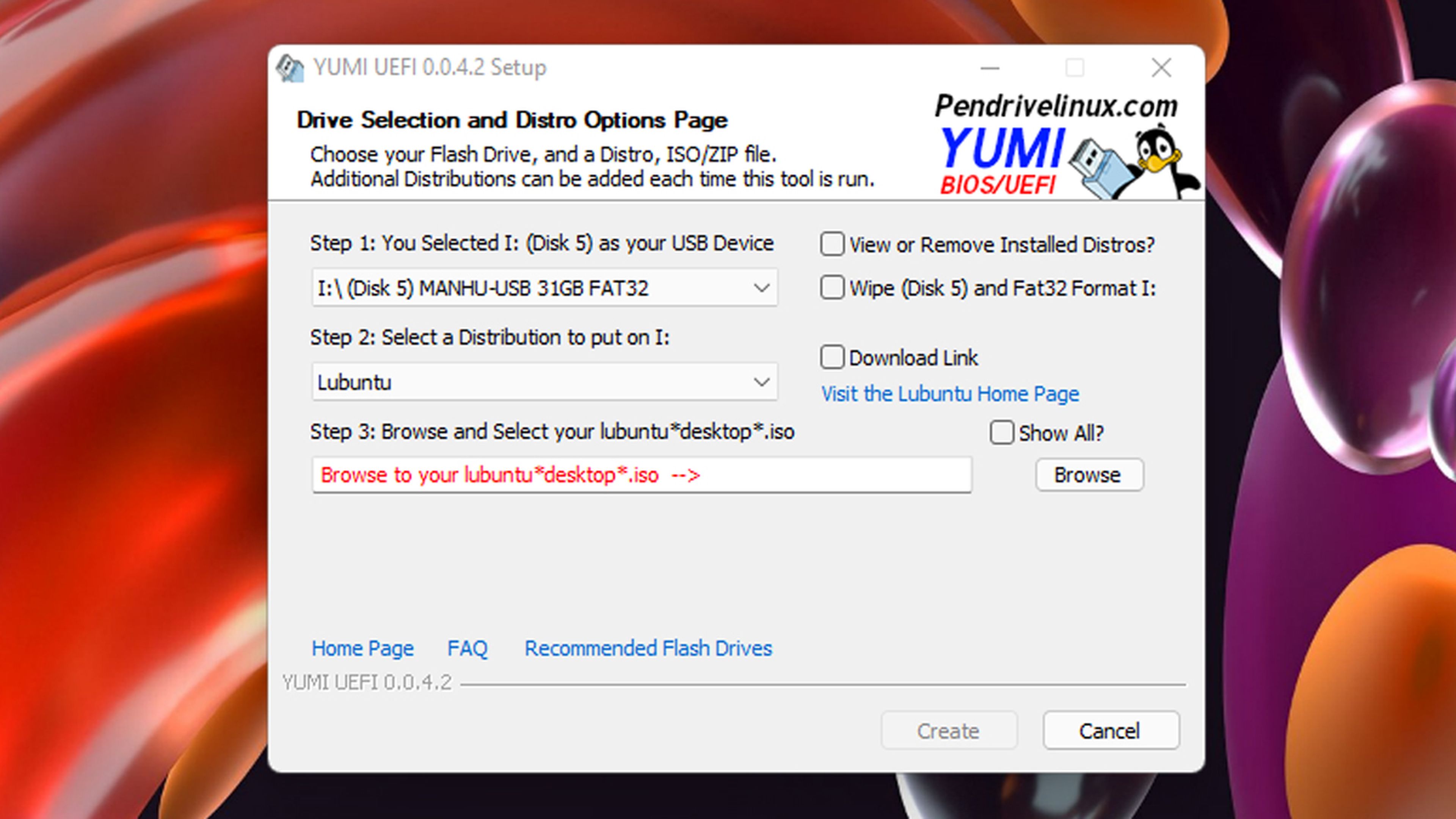
YUMI es un sistema de funcionamiento distinto. Lo primero que tenemos que hacer es elegir la distribución que queremos de la lista antes que navegar a la propia ISO.
También tenemos dos versiones de YUMI:
- YUMI Legacy: funciona con formato NTFS o FAT32.
- YUMI UEFI: solo admite FAT32, además del arranque de BIOS y UEFI USB a través de GRUB2.
Si estás utilizando Windows 10 o Windows 11 debes seleccionar la versión YUMI UEFI, puesto que es la parte del software que funciona con los sistemas operativos más modernos.
La forma de funcionar es la siguiente, sabiendo que esta aplicación funciona solo para tener Linux:
- Lo primero es seleccionar la unidad USB.
- Después seleccionamos la distribución, en este caso, Lubuntu.
- Seguidamente, elegimos la ISO.
- Se puede seleccionar la opción Download Link, que nos llevará a la página de descarga para la distribución o sistema operativo seleccionado.
- Únicamente falta pulsar en Create y listo.
- Si queremos agregar más distros, repetimos el proceso que acabamos de realizar.
Con estos programas que acabáis de ver podremos gestionar unidades USB de arranque tanto de Windows como de Linux para arrancar diferentes tipos de sistema operativo desde este dispositivo externo.
Es algo que puede resultar muy útil y está bien siempre tenerlo por si acaso lo necesitamos en un momento dado.
Conoce cómo trabajamos en ComputerHoy.
Etiquetas: USBSistemas operativos, Pendrive, Linux
